hosts是电脑中非常重要的文件之一,有些用户想知道如何找到并修改hosts文件,接下来小编就给大家介绍一下具体的操作步骤。
具体如下:
-
1. 首先第一步根据下图所示,鼠标左键双击【此电脑】图标。
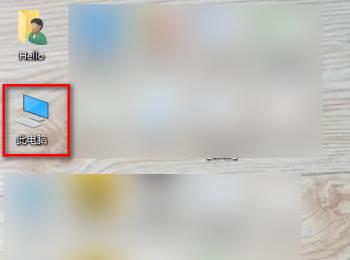
-
2. 第二步打开【此电脑】窗口后,根据下图所示,在地址栏中输入【C:\WINDOWS\system32\drivers\etc】并按下【Enter】键。

-
3. 第三步在跳转的页面中,根据下图所示,即可找到【hosts】文件。
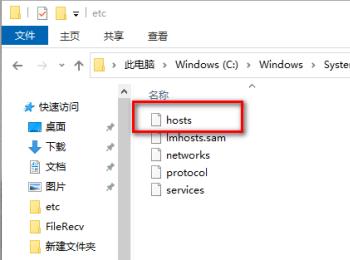
-
4. 第四步鼠标右键单击【hosts】文件,在弹出的菜单栏中根据下图所示,点击【打开方式】选项。

-
5. 第五步在弹出的窗口中,根据下图所示,点击【记事本】选项。
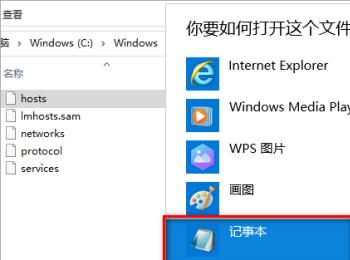
-
6. 第六步打开文件后,按照需求进行修改,接着按下【ctrl+s】快捷键进行保存。根据下图所示,小编以删除所有内容为例。
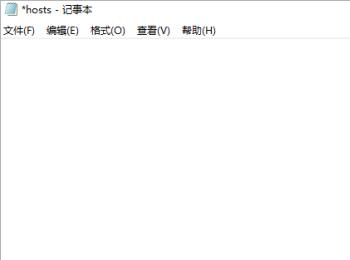
-
7. 第七步如果弹出权限窗口,根据下图所示,点击【确定】选项。
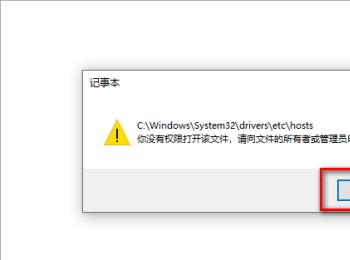
-
8. 第八步鼠标右键再次单击【hosts】文件,在弹出的菜单栏中根据下图所示,点击【属性】选项。
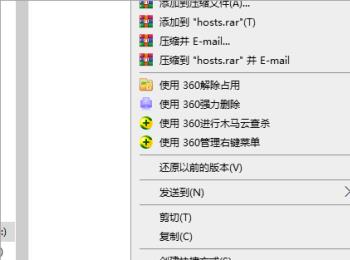
-
9. 第九步打开【属性】窗口后,根据下图所示,依次点击【安全-编辑】选项。
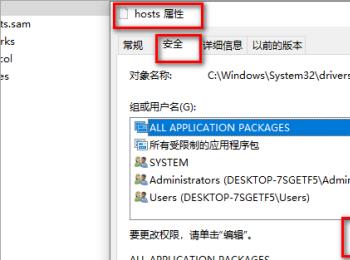
-
10. 第十步根据下图所示,先选中【Users】,接着依次勾选【完全控制、修改】。
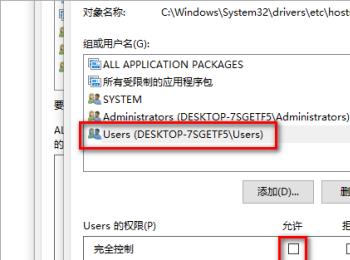
-
11. 最后重新打开hosts文件并删除所有内容,根据下图所示,文件大小成功变为0KB。
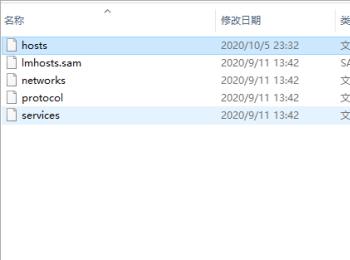
-
以上就是如何找到并修改hosts文件的方法。
